PPT中如何制作太極圖?今天我們詳細說明一下教程,教程很不錯,值得大家學習,希望能對大家有所幫助!
步驟
點擊“開始”選項卡,選擇“新建幻燈片”下的“空白”,如圖所示
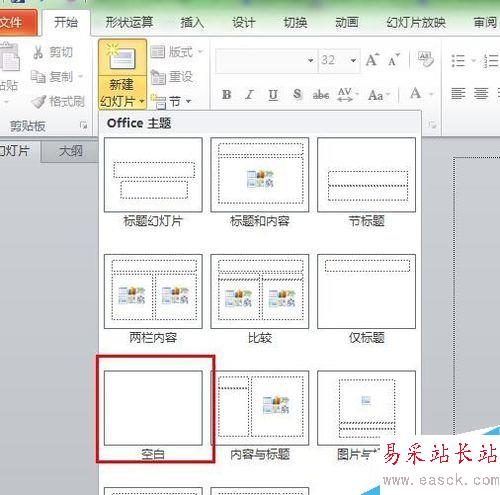
點擊“視圖”選項卡,選擇“參考線”打勾,這樣我們在畫圖時候有參考線。如圖所示
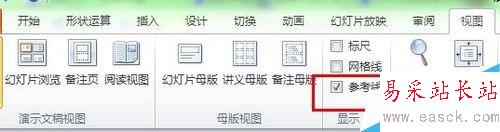
點擊“開始”選項卡,選擇“橢圓”按住Shift+鼠標左鍵畫一個圓,并且按住Ctrl+鼠標左鍵復制一個圓,然后點擊復制的圓在“格式”中調整它的高度和寬度為原來的一半(50%)如圖所示
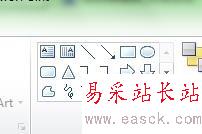
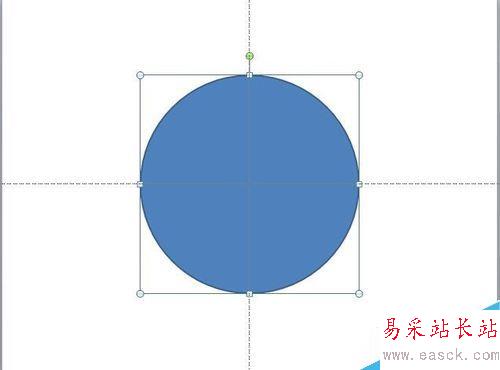
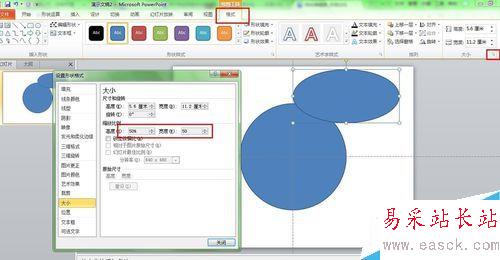
點擊“開始”選項卡,選擇“矩形”按住Shift+鼠標左鍵畫一個矩形擋住右半邊,選擇“形狀運算”中的”形狀剪除”這里的形狀運算中的幾個功能開始是隱藏的需要自己手動調出來,在這里就不多說很簡單。如圖所示
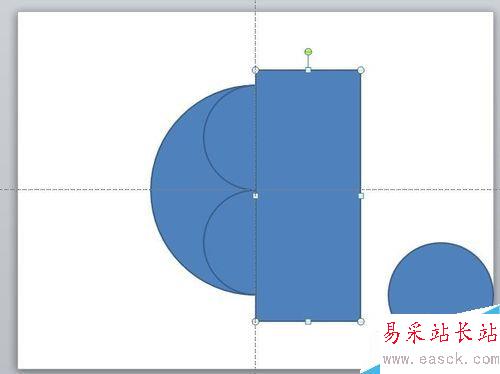
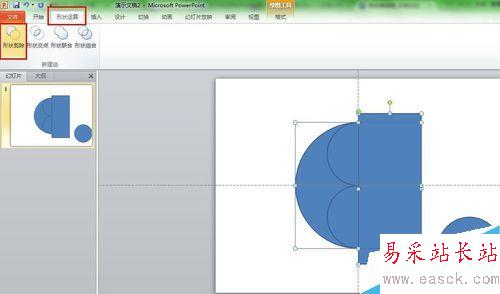
鼠標選擇“1”在同時選擇“2”,然后點擊“形狀運算”中的“形狀聯合”。鼠標在選擇“3”和“4”然后點擊“形狀運算”中的“形狀剪除”
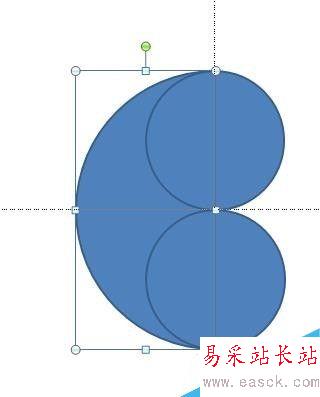
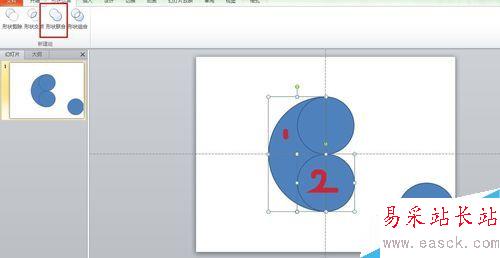
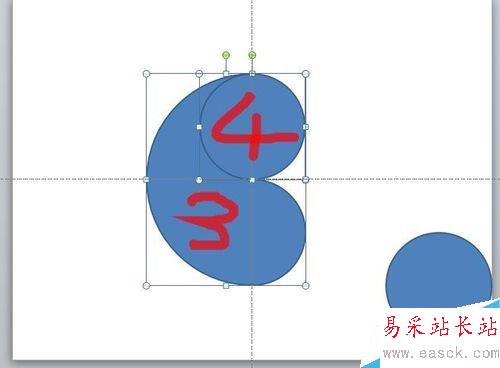
然后把之前復制好的小的圓移動到下方,并改變其對應顏色,如圖所示
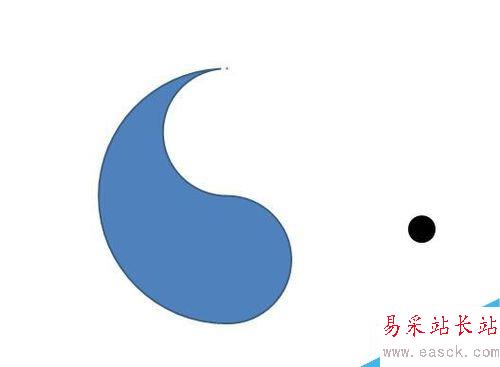
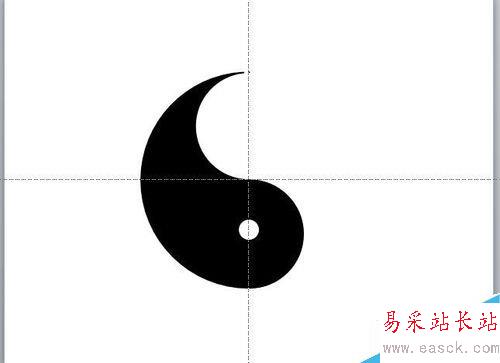
選擇倆個圖形右鍵點擊“組合”之后復制出來一個,調整角度變換顏色,把倆個拼接在一起,并組合,如圖所示
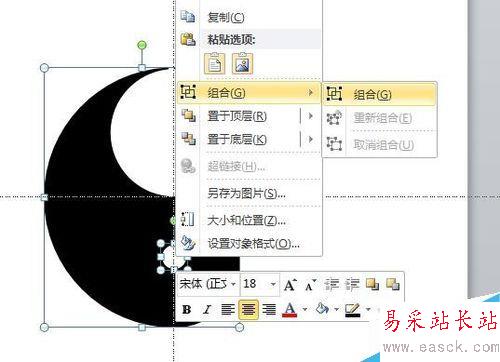
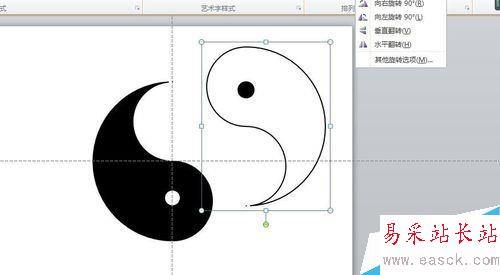
新聞熱點
疑難解答